在多功能托盘中装入纸张
最近更新 : 15-Nov-2018
发行编号 : 8204242400
解决方法
 将纸张装入纸盒
将纸张装入纸盒
- 每次打印时只能装入一张纸。
- 设置纸张尺寸时,确认当前的纸张方向。横向装入纸张时,必须在打印机驱动程序中配置此设置。有关详细信息,请参阅打印机驱动程序帮助。
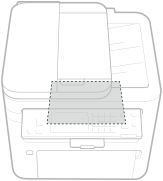
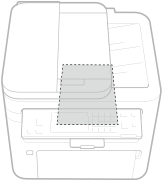
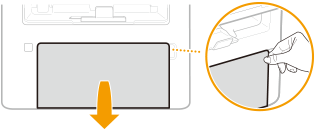
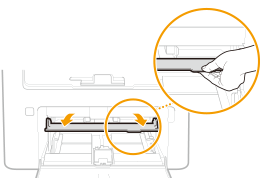
- 向外滑动纸张导板。
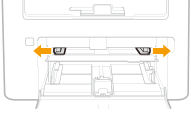
- 打印面向上装入纸张。
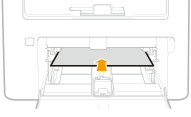
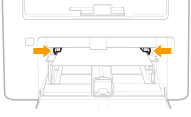
- 纸张导板未靠紧或靠太紧都可能导致送纸故障或卡纸。
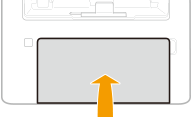
- 可以在已打印纸张的背面打印。将已打印纸张上的任何卷曲展平,然后插入纸盒(
 将纸张装入纸盒)或多功能托盘,要打印的面向上(先前已打印的面向下)。
将纸张装入纸盒)或多功能托盘,要打印的面向上(先前已打印的面向下)。
 装入信封前
装入信封前
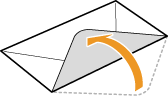
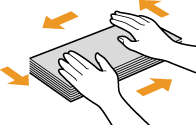
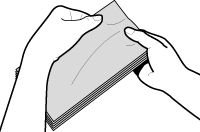
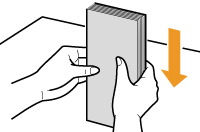
 将信封装入多功能托盘中
将信封装入多功能托盘中
- 如图所示使信封盖一边朝左侧装入信封。
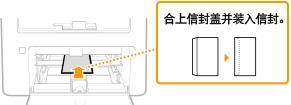




























































































 返回
返回
 打印
打印
 分享
分享








 京公网安备 11010502037877号
京公网安备 11010502037877号